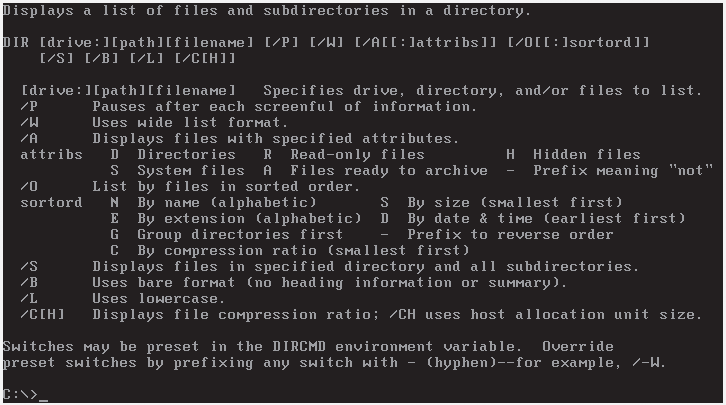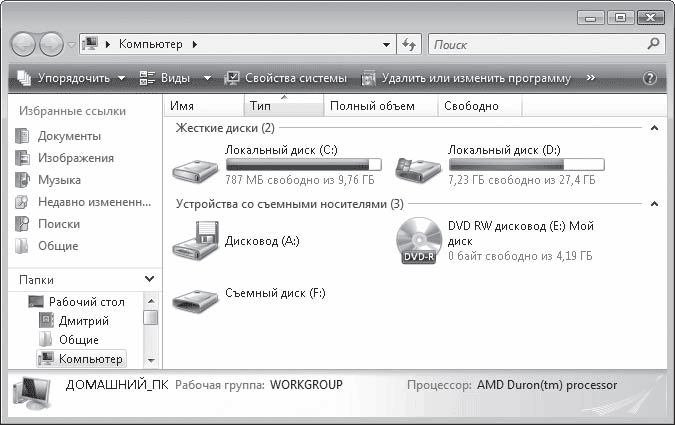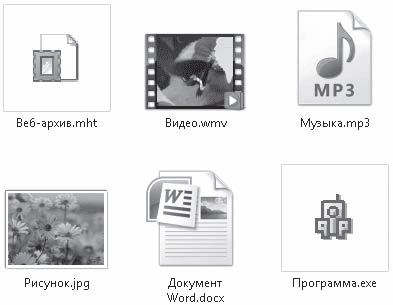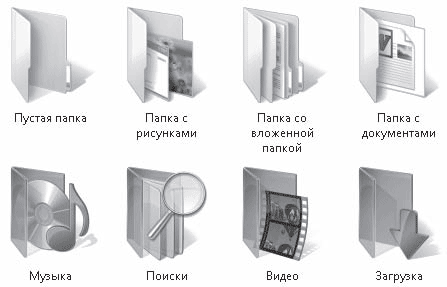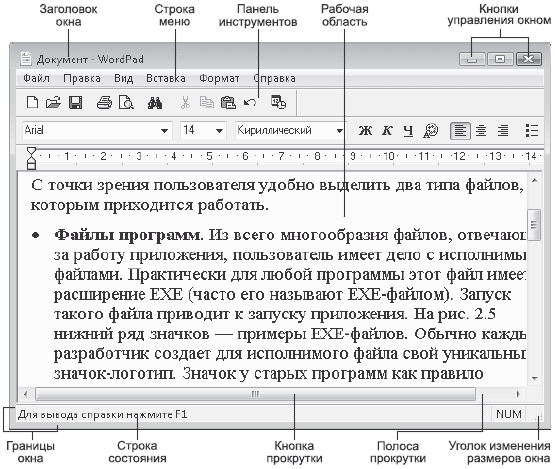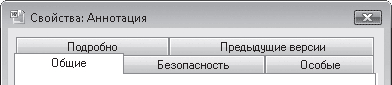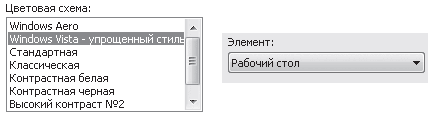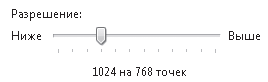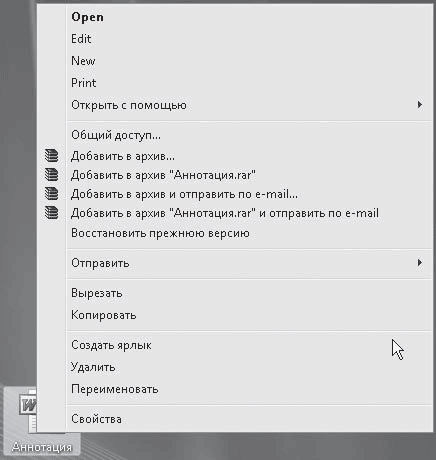Что означает понятие рабочий стол приложение документ значок ярлычок
Что такое ярлык, как создать ярлык на рабочем столе
Чем ярлык отличается от простых файлов и папок, что такое ярлык? Для ответа на эти вопросы, сначала вспомним, что мы делаем, когда нам нужно открыть какую-то программу, папку или файл. Мы ищем значок этого элемента и кликаем по нему. Например, чтобы открыть папку «корзина», мы щелкаем по соответствующему значку: 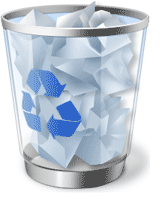
Такие значки со стрелками называются ярлыками.
Ярлык — это файл для быстрого открытия программы, папки или документа.
Это не сама программа, а ссылка для ее запуска.
Когда вы нажимаете на ярлык, то говорите компьютеру «открой мне эту программу». Компьютер смотрит ссылку, на которую ведёт ярлык, и открывает.
Программа может храниться в одном месте на компьютере, а ярлык — в другом. Если удалить ярлык, то исчезнет сама иконка, а программа останется там, где была установлена.
Зачем создавать ярлыки на рабочем столе
1. Для быстрого запуска программ.
Рабочий стол появляется первым при запуске, его не нужно искать, достаточно свернуть окна и мы уже видим фоновый рисунок со значками программ и файлов. Их можно запустить сразу, не открывая других папок. Намного быстрее создать ярлык браузера и хранить его на рабочем столе, чем каждый раз искать программу в меню «пуск».
2. Для чистоты и порядка.
Часто мы сохраняем все новые файлы сразу на рабочий стол. Но чем больше документов, тем сложнее отыскать то, что нужно и скоро рабочий стол будет захламлен:
Если сохранять всё на рабочий стол, найти что-то будет сложно
Сохраняйте файлы в отдельные папки, а ярлыки этих папок храните на рабочем столе для быстрого запуска.
3. Для сохранности документов
Создавайте ярлыки на системном диске, обычно это диск C, а сами документы храните на другом диске. На системном диске лучше не хранить личные файлы,
Если вы решите переустановить windows, то придется стереть всё с системного диска. При этом с других дисков ничего удалять не придется. Поэтому важные документы хранят на одном диске, а на диске C — программы и операционную систему.
Рабочий стол — это не просто картинка, на которой лежат значки программ и файлов. Рабочий стол — это папка, которая хранит файлы. Только с красивым фоном и всегда на виду. Папка рабочего стола хранится на системном диске.
Как открыть папку «Рабочий стол»
Если у вас несколько дисков, создавайте на рабочем столе ярлыки, а важные документы храните на другом диске.
Какие ярлыки можно создавать
Так как ярлык — это ссылка на документ или программу в виде иконки, то ярлык может быть любым. Ярлык текстового документа, папки, игры, программы, exel-таблички, фильма и даже сайта.
Создание ярлыка
Два самых простых способов создания ярлыка: с помощью мыши или с помощью мыши и клавиатуры. Метод с клавиатурой быстрее.
Урок 23. Ярлыки на рабочем столе компьютера. Что это такое?
Ярлыки на рабочем столе компьютера. Что это такое? Чем они отличаются от папок и файлов? Как создать ярлык на рабочем столе, и что будет, если его удалить? Можно ли изменить значок ярлыка? На все эти вопросы вы найдете ответы в этом уроке.
Работая в операционной системе Windows 10, вы наверняка заметили, что тратите слишком много времени на то, чтобы открыть меню Пуск, найти необходимую папку или программу, открыть эту папку или запустить программу, и вернуться обратно на рабочий стол. А ведь всё это можно делать гораздо быстрее и проще. Достаточно создать ярлык и поместить его на рабочий стол.
Ярлыки на рабочем столе компьютера
Что такое ярлык
Ярлык – это всего лишь значок, ссылающийся на программу или файл, поэтому он не забирает ресурсы системы и не влияет на производительность компьютера. Ярлык, в отличие от папки или файла, очень мало «весит». Поэтому гораздо безопаснее и удобнее держать ярлыки на рабочем столе, а не папки.
Чем ярлык отличается от файла и папки
У ярлыка в левом нижнем углу есть маленькая стрелочка. Если этой стрелки нет, значит, вы работаете с исходником.
Если вы скопируете на флешку ярлык, то на другом компьютере он не откроется, т.к. это не файл, а всего лишь ярлык. Многие начинающие пользователи компьютера не знают разницу между ярлыком и файлом, и не понимают, почему это происходит.
Для того, чтобы не открывать без конца меню Пуск и не искать в нем необходимую папку или программу, можно создать ярлыки на рабочем столе. Для этого необходимо сделать следующее:
Можно просто выделить левой кнопкой мыши любой значок папки или диска, и не отпуская кнопки мыши, перетащить его на Рабочий стол.
Можно ли ярлыки на рабочем столе перемещать или удалять
Как узнать, как называется программа, на которую ссылается ярлык, и где она находится
Как можно изменить значок ярлыка
Вы можете изменить значок ярлыка. Для этого необходимо кликнуть по нему правой кнопкой мыши, выбрать в выпадающем меню пункт Свойства, перейти на вкладку Ярлык, и нажать ниже кнопку Сменить значок.
Выбираете любой значок и сохраняете всё.
Вот таким образом можно создать ярлыки на рабочем столе всех необходимых вам папок и программ.
Что такое файл, папка и ярлык?
Для того чтобы начать пользоваться компьютером пользователю нужно хотя бы немного представлять с чем он работает. Поэтому сначала нужно разобраться в стандартных понятиях.
Что такое файл – это все значки, которые вы видите на мониторе, любую информацию на компьютере принято считать файлами.
Фотография – это файл, песня – это файл, фильм – это тоже файл и все остальное тоже файлы.
Но среди файлов могут быть и папки, и их нужно уметь отличать. Что такое папка?
Папка – это склад для ваших файлов. Изначально папка это пустое хранилище, в которое вы можете складывать свои файлы. Это поможет вам навести порядок в компьютере, ведь используя папки можно разложить музыку к музыке, фотографии к фотографиям. Таким образом можно создать хоть целую медиатеку со своими файлами и удобной навигацией. Давайте посмотрим на это наглядно.
Смотрим, как можно сделать удобную навигацию, допустим, мы назвали главную папку мой компьютер, чтобы не бросать в нее все подряд в ней мы создаем еще несколько нужных папок, документы и галерея.
В папке галерея мы создаем еще несколько папок, фото и музыка, чтобы разложить отдельно фотографии (рисунок — 3,4)и музыку (рисунок — 5).
В папке документы у нас пока одно направление рефераты в который мы складываем текстовые файлы (рисунок – 1,2).
Таким образом, можно создать целую библиотеку у себя на компьютере с помощью сортировки файлов по папкам. На разных компьютерах папки могут выглядеть по-разному, но стандартные как на моих картинках.
Итак, папка – это хранилище, в которое мы складываем свои файлы, чтобы они не лежали в одной куче. Но иногда, нужная нам папка очень далеко в нашей галерее и приходиться долго щелкать по другим папкам, чтобы до нее добраться, что делает работу немного неудобной и долгой. Однако это не обязательно, для быстрого доступа к любой папке можно создать отдельный ярлык и тогда можно будет попасть в нужную нам папку всего за один клик. ( Клик — одно нажатие мышкой)
Что такое ярлык – это быстрый путь к вашему файлу или папке. Ярлык – это как бы зеркальное отражение вашего файла или папки, который можно вынести в любую удобную область компьютера, обычно ярлыки выносят на рабочий стол, чтобы получить моментальный доступ к нужной информации.
К примеру у меня весь компьютер разделен на 6 частей (основных папок):
Эти папки расположены на жестком диске, то есть нужно делать немало кликов, чтобы до них добраться. Но я часто пользуюсь папкой картинки, потому что в ней у меня галерея фотографий и хочу иметь к ней моментальный доступ. Что для этого нужно сделать?
Нажимаем правой кнопкой мыши на нужную нам папку, в всплывающем меню ищем пункт отправить, дальше переходим на вкладку «Рабочий стол (создать ярлык)», нажимаем выбрать с помощью левой кнопки мышки.
Теперь если посмотреть на рабочий стол, мы увидим на нем ярлык, который позволяет с помощью одного клика переместиться в папку картинки.
Согласитесь это очень даже удобно, со временем вы привыкните, и ваш рабочий стол будет содержать ярлыки ко всем папкам и файлам, которыми вы пользуетесь. И помните, ярлык это всего лишь зеркальное отражение, если удалить ярлык, то сама папка или файл никак не пострадают. Как отличить оригинал папки от ярлыка? Очень просто, присмотритесь к левой нижней части значка, если видите стрелку, значит это ярлык.
Еще сразу хочу обратить ваше внимание на грубейшую ошибку всех новичков. Практически все начинающие пользователи не уделяют должного внимания правильному созданию папок и вообще не пользуются ярлыками.
Они просто создают нужные папки прямо на рабочем столе, ведь пока они еще не знают, что все папки, которые располагаются на рабочем столе сохраняются на жестком диске, который содержит операционную систему, поэтому каждая новая папка будет замедлять работу вашего компьютера, как правило это приводит к ошибкам и неисправностям.
Поэтому никогда без особой необходимости не создавайте папки на рабочем столе, будьте грамотными с самого начала, настройте ярлыки для удобной работы и не засоряйте свою операционную систему.
Приложение
Основные термины и понятия Windows
• Действия с помощью мыши
Операционная система
Операционная система (ОС) – это комплекс программ, обеспечивающих пользовательский интерфейс, ввод и вывод информации, работу с файлами, выполнение прикладных программ, подключение компьютера к сети и координацию работы аппаратных средств. Помимо Windows существуют и другие операционные системы. Наиболее известные альтернативы – Linux и MacOS (устанавливаемая на компьютерах Apple). Однако, по статистике, с каждой из них в мире работают не более 4 % пользователей, так что на сегодняшний день компания Microsoft с ее Windows фактически монополист на рынке операционных систем.
Программа
Программа – это последовательность машинных инструкций (системы команд, понятных процессору), предназначенная для выполнения определенной задачи. Как правило, программа оформлена в виде одного или нескольких исполняемых файлов, которые после установки приложения на компьютер записываются на винчестер. Совокупность программ именуется программным обеспечением (ПО).
Все существующее программное обеспечение можно разделить на системное и прикладное. Системное ПО отвечает за контроль над работой всех компонентов компьютера и их взаимодействием между собой. Прикладное ПО ориентировано на решение определенных пользовательских задач. Его работу, в свою очередь, контролирует системное ПО. К классу системного ПО относится операционная система, среди прикладных программ можно выделить приложения для работы с текстовыми документами, проведения вычислений, графические пакеты (средства обработки изображений), мультимедийные программы и др.
Для запуска прикладной программы пользователь обращается к исполняемому файлу, в результате чего приложение загружается в оперативную память. Операционная система загружается в память автоматически при включении компьютера и обеспечивает корректное функционирование как самого компьютера, так и прикладных программ.
Интерфейс пользователя
Интерфейс пользователя – это совокупность средств и правил обмена информацией между пользователем и компьютером. Интерфейс определяет, каким образом отображается информация и какова технология ввода данных от пользователя.
В MS-DOS, операционной системе от Microsoft, существовавшей до появления Windows, применялся текстовый интерфейс. Пользователь мог общаться с машиной, только вводя с клавиатуры различные команды. Результат выполнения этих команд и сообщения системы также отображались в виде текста. Таким образом, работая в MS-DOS, на черном экране можно было видеть только бегущие строки текста (рис. П.1). Наряду с однозадачностью (единовременным выполнением только одной программы) и невозможностью работать с графикой главным недостатком MS-DOS была необходимость изучения синтаксиса всех команд и правил их ввода, что, несомненно, осложняло работу новичков.
Рис. П.1. Текстовый интерфейс MS-DOS
На смену MS-DOS с ее текстовым интерфейсом пришла Windows – операционная система с графическим интерфейсом пользователя (GUI – от англ. Graphical User Interface). Отличие графического интерфейса от текстового заключается в том, что все объекты и средства обмена данными между пользователем и компьютером представлены в виде графических компонентов экрана: значков, окон, меню, кнопок, списков. Отныне пользователю не нужно знать, какую команду следует ввести, например, чтобы открыть ту или иную папку, – достаточно просто навести указатель мыши на ее значок и дважды щелкнуть кнопкой мыши. Навигацию между графическими объектами в среде Windows можно осуществлять и с помощью клавиатуры, однако сегодня это уже не актуально, так как гораздо удобнее использовать мышь.
Действия с помощью мыши
В тексте книги при описании различных действий вы неоднократно встретитесь с указаниями «щелкните кнопкой мыши…», «дважды щелкните кнопкой мыши…», «щелкните на…», «нажмите…», «перетащите объект». Кратко рассмотрим, как выполняются эти операции. Чтобы щелкнуть кнопкой мыши на указанном объекте, нужно навести на него указатель мыши и кратковременно нажать левую или правую кнопку мыши (в зависимости от того, какой от вас требуется щелчок). Под двойным щелчком подразумевается быстрое двойное нажатие левой кнопки мыши после наведения указателя на объект. В рекомендациях «щелкните на…» и «нажмите…» имеется в виду щелчок левой кнопкой мыши. Для перетаскивания объекта следует навести на него указатель, щелкнуть кнопкой мыши (при этом объект будет выделен) и, продолжая удерживать ее нажатой, «передвинуть» объект в другую позицию перемещением мыши.
Файл – это логически обособленная, именованная совокупность данных (текстовых, графических, звуковых, видеоданных), которая может храниться на различных носителях информации (жестком диске, компакт-диске, «флэшке», дискете) и рассматривается при хранении и обработке как единое целое. Чтобы было понятнее, рассмотрим следующую аналогию. Каждую книгу на полке, фотографию в альбоме, фильм на DVD или песню на компакт-диске мы воспринимаем как нечто целое, неделимое. То же самое делает и компьютер. Если текст (изображение, фильм, песня и т. д.) хранится на компьютере, то машина воспринимает его как единое целое – файл, и работает с ним как с чем-то неделимым (открывает содержимое полностью, переносит при запросе пользователя из одного места в другое так же, как и человек, открывая книгу для прочтения, не вырывает из нее несколько листов и перекладывает с полки на стол целиком, не разрывая ее на части).
Файловая система
Файловая система – это правила, определяющие, каким образом будет организовано хранение данных на дисках. Поскольку данные хранятся в виде файлов, файловая система определяет их формат – максимально возможные размер, длину имени и другие характеристики. Файловая система FAT32 допускает максимально возможную длину файла 127 символов, NTFS (более совершенная, чем FAT32) – 254 символа.
Значки устройств
Значок – это небольшой графический элемент, который указывает на приложение, документ, каталог, устройство или какой-то другой объект. Любой значок имеет подпись, которая является именем представляемого объекта. Значки в Windows служат для обозначения самых разнообразных объектов: устройств, файлов, папок, ярлыков.
В среде Windows жесткому диску вашего компьютера, устройствам, предназначенным для работы со сменными носителями (дисководу, оптическому приводу), а также внешним носителям данных (например, «флэшке» или цифровому фотоаппарату), когда они подсоединены к компьютеру, присваивается имя, состоящее из заглавной латинской буквы и двоеточия, а также значок. Чтобы открыть окно, представленное на рис. П.2, и ознакомиться со значками устройств, нажмите кнопку Пуск и выберите пункт Компьютер.
Рис. П.2. Значки устройств
По умолчанию жесткому диску операционная система присваивает имя C: (также он именуется как Локальный диск). Если жесткий диск вашего компьютера разбит на несколько разделов, то в только что открытом окне вы увидите столько значков Локальный диск, сколько разделов имеет винчестер. Каждый раздел именуется в алфавитном порядке, начиная с буквы C:.
Дисководу для дискет всегда присваивается имя A: (а также Диск 3,5). Фактически это имя задается для дискеты.
Оптический привод получает букву, следующую по алфавиту за буквой, которой обозначен жесткий диск (или его последний раздел). Так, если винчестер не разбит на разделы, оптический привод (как и компакт-диск) будет назван D:, если же жесткий диск имеет два раздела – С: и D:, то оптическому приводу будет присвоено имя Е:. Подключаемые к компьютеру внешние носители информации («флэшки», цифровые камеры) распознаются системой как съемные диски и именуются следующими по алфавиту буквами после той, которая стоит в имени привода компакт-дисков.
Все носители информации – жесткий диск, компакт-диск, «флэшки», дискеты принято называть общим словом диски. Чтобы увидеть содержимое диска, нужно дважды щелкнуть кнопкой мыши на его значке.
Значки файлов
Любой файл в Windows также представлен значком и имеет уникальный идентификатор, состоящий из имени файла и расширения, который можно видеть в подписи к значку при включенном отображении расширений (рис. П.3). О том, как включить отображение расширений, читайте в гл. 3.
Рис. П.3. Примеры значков файлов
Имя файла отделяется от расширения точкой и находится слева (например, в записи Документ Word.docx имя файла – Документ Word). Оно может состоять из русских и латинских букв, цифр и знаков препинания, за исключением символов «\», «/», «:», «*», «?», «»», « », «|». Длина имени файла зависит от выбранной при установке Windows файловой системы.
Расширение файла – это три или более символа, которые стоят справа от точки (в нашем примере – docx) и указывают на тип файла.
С точки зрения пользователя удобно выделить два типа файлов, с которым приходится работать.
• Файлы программ. Из всего многообразия файлов, отвечающих за работу приложения, пользователь имеет дело с исполняемыми файлами. Практически для любой программы этот файл имеет расширение EXE (часто файл называют ЕХЕ-файлом). Запуск такого файла приводит к запуску приложения. На рис. П.3 последний значок– пример EXE-файла. Обычно каждый разработчик создает для исполняемого файла свой уникальный значок-логотип. Дважды щелкнув кнопкой мыши на значке ЕХЕ-файла, вы запустите приложение.
• Документы. Это файлы, которые содержат необходимую пользователю информацию: текст, таблицы, графику, музыку, видео. Большинство таких файлов создается в среде определенной программы. Windows, учитывая расширение файлов, ассоциирует их с тем или иным приложением. После двойного щелчка кнопкой мыши на значке документа сначала запускается программа, в которой был создан файл, и только потом открывается сам файл. Некоторые файлы можно открыть с помощью той или иной программы, несмотря на то что они не создавались пользователем в каком-либо приложении (например, фотографии, перенесенные с камеры на компьютер, фильмы). Файлы, созданные в определенной программе или же просто ассоциированные с конкретным приложением, имеют один и тот же значок, заданный программой. Так, все документы, созданные в текстовом редакторе Word, будут иметь значок, изображенный пятым на рис. П.3. Все веб-страницы, сохраненные из Интернета в виде веб-архивов, будут иметь такой же значок, как первый на рис. П.3.
Работая на компьютере, вы со временем запомните, какие значки имеют файлы того или иного типа, и по их виду сможете быстро ориентироваться, что содержит файл – текст, изображение, видео или музыку. Точно так же очень быстро вы научитесь определять содержимое файла по его расширению. Ниже перечислены расширения, с которыми вы будете сталкиваться чаще всего:
• DOC, TXT – текстовые документы;
• XLS – файлы электронных таблиц Excel;
• HTM, HTML – веб-страницы;
• AVI, MPEG, MPG – видеозаписи;
• MP3, WAV, WMA – звуковые файлы;
• JPG, BMP, GIF – изображения;
Значки папок
Поскольку на дисках обычно хранится огромное количество файлов, их необходимо упорядочивать, чтобы избежать путаницы и долгого поиска нужного файла. Для этого служат папки (точно так же, как и в жизни, – документы одной тематики принято складывать в одну папку).
Поскольку папки необходимы для группировки файлов, они тоже хранятся на дисках и обозначаются специальными значками. Саму область данных диска, в которой размещаются файлы и папки, принято называть корневой папкой.
Вид значков папок зависит от типов файлов, хранящихся внутри, и наличия вложенных папок. Личные папки пользователя имеют особые зеленые значки (рис. П.4).
Рис. П.4. Примеры значков обычных папок и личных папок пользователя
Каждая папка имеет собственное имя, которое задается по тем же правилам, что и имя файлов. Внутри каждой папки могут размещаться не только файлы, но и другие папки, которые, в свою очередь, также могут содержать папки. Такая структура получила название дерево папок. Иногда папки называют директориями или каталогами.
Значки ярлыков
Если вы работаете с документами, которые находятся в одной из далеко «спрятавшихся» папок, то, чтобы открыть файлы, приходится каждый раз перемещаться по длинной цепочке папок, а это отнимает время и достаточно неудобно. Для быстрого доступа к необходимым объектам пользователь может создать ярлык и поместить его на Рабочий стол.
Ярлык – это маленький файл, в который записывается путь к файлу, папке, сетевому подключению или устройству. Дважды щелкнув кнопкой мыши на ярлыке, вы запустите файл или же выполните какое-то другое действие в зависимости от того, на какой объект ссылается ярлык. Значок ярлыка имеет такой же вид, как и значок связанного с ним объекта, единственное отличие – маленькая стрелка в левом нижнем углу значка, позволяющая отличить объект от ярлыка (рис. П.5).
Рис. П.5. Ярлык для папки, текстового документа, сетевого подключения, жесткого диска и ЕХЕ-файла
Ярлык служит защитным барьером для объекта, так как при случайном удалении ярлыка сам объект остается на прежнем месте.
Буфер обмена
Буфер обмена – это специальная область оперативной памяти компьютера, в которой хранятся данные, предназначенные для перемещения или копирования как между окнами разных приложений, так и в одном и том же окне.
В любой программе при выполнении команды Вырезать происходит удаление объекта из текущего положения и помещение его в буфер обмена. Команда Копировать помещает в буфер обмена копию выделенного объекта. С помощью команды Вставить можно вставить находящийся в буфере обмена объект в другое окно либо в другое положение в этом же окне.
Любое действие на компьютере (работа с программой, настройка системы, подключение к Сети) пользователь выполняет в окне. Окно – это ограниченное пространство прямоугольной формы на экране, в котором отображается содержимое объекта, запрошенного пользователем.
Окна Windows можно условно разделить на два типа: программные и диалоговые. Программное окно открывается при запуске приложения и содержит необходимые инструменты для выполнения различных действий. В программном окне открываются документы, созданные или просматриваемые в данном приложении.
Диалоговое окно появляется при вызове большинства инструментов приложений, а также при обращении к настройкам Windows. Оно содержит элементы управления, применив которые пользователь может указать системе, какое именно действие и с какими параметрами следует выполнить.
Кстати, само название операционной системы – Windows – переводится с английского как окна, что прямо указывает на способ общения пользователя с компьютером через окна.
Программные окна
Структура программных окон едина для большинства приложений, поэтому, изучив один пример, вы без труда сможете сориентироваться в окне любой программы.
Рассмотрим компоненты программных окон на примере стандартного приложения Windows – текстового редактора WordPad (рис. П.6). Для его открытия выполните команду Пуск > Все программы > Стандартные > WordPad.
Рис. П.6. Компоненты программного окна
• Заголовок окна – верхняя область окна, которая содержит название программы и ее значок. Если в окне данной программы открыть документ, то в заголовке через дефис справа от названия приложения отобразится имя открытого файла. С помощью заголовка можно перемещать окно по экрану: наведите указатель мыши на любой участок заголовка, щелкните кнопкой мыши и, удерживая ее нажатой, переместите мышь в нужном направлении. Вслед за ней переместится и окно. Данная операция возможна, только когда окно программы не развернуто во весь экран.
• Кнопки управления окном – располагаются в правой части заголовка окна и служат для изменения состояния окна.
– позволяет свернуть окно программы в кнопку на Панель задач. Чтобы вернуть окно в исходное состояние, нужно нажать его кнопку на Панели задач.
– отвечает за полноэкранный режим отображения окна. Если окно приложения занимает часть экрана, вы можете развернуть его во весь экран, нажав данную кнопку. Перейти в полноэкранное представление можно, дважды щелкнув кнопкой мыши на заголовке окна программы.
– появляется на месте кнопки Развернуть при переходе в полноэкранный режим отображения окна. С ее помощью можно вернуться в прежнее состояние, когда окно занимает часть экрана. Такой режим еще называют многооконным, поскольку при одновременном открытии нескольких приложений на экране можно видеть их окна, накладывающиеся друг на друга. В многооконном режиме для переключения в окно другого приложения достаточно щелкнуть кнопкой мыши на любом его видимом участке. При этом окно станет активным – переместится на передний план, будут доступны инструменты приложения.
– служит для закрытия окна приложения. Соответственно при ее нажатии происходит завершение работы программы.
• Строка меню – содержит пункты меню, в которых находятся команды, отвечающие за выполнение различных операций с содержимым окна. Меню разных программ различаются между собой, однако некоторые разделы меню одинаковы для большинства приложений (Файл, Правка, Вид, Справка) и содержат стандартные команды. Чтобы задействовать команду меню, необходимо навести указатель мыши на название меню, щелкнуть на нем кнопкой мыши, в раскрывшемся перечне команд переместиться к нужной и также щелкнуть на ней кнопкой мыши.
• Панель инструментов – обычно на нее вынесены кнопки и раскрывающиеся списки для обращения к наиболее часто используемым командам меню. Если на кнопке или списке нет надписи, четко указывающей на их функции, можно навести на элемент указатель мыши: при незначительной задержке указателя появится всплывающая подсказка, в которой можно прочесть, за что отвечает кнопка или список. В некоторых приложениях присутствуют несколько панелей инструментов.
• Рабочая область – служит для отображения содержимого окна. При работе с документами в различных программах в рабочей области отображается содержимое файла (в нашем случае – набранный текст).
• Полосы прокрутки и расположенные на них кнопки прокрутки – появляются в том случае, когда размер окна меньше отображаемого в нем содержимого. С их помощью можно перемещаться по рабочей области окна к нужному объекту. Чтобы переместиться по вертикали, наведите указатель мыши на кнопку прокрутки вертикальной полосы, щелкните на ней и, удерживая нажатой кнопку мыши, двигайте мышь в нужном направлении (вверх или вниз), вслед за ней будет прокручиваться и содержимое окна. Аналогично можно перемещаться влево/вправо с помощью горизонтальной кнопки прокрутки.
Функции вертикальной полосы прокрутки полностью выполняет колесико мыши: прокручивая его, вы можете перемещаться по документу вверх/вниз.
• Строка состояния – находится в нижней части окна и предназначена для вывода разного рода служебной информации, содержание которой зависит от того, в каком приложении работает пользователь.
• Границы окна – узкие линии, обозначающие область окна на экране. Перетаскивая границы окна, можно изменять его размеры произвольным образом. Чтобы перетащить границу в нужном направлении, подведите к ней указатель мыши, при этом он примет вид
(в зависимости от того, горизонтальная граница или вертикальная). Затем щелкните кнопкой мыши и, удерживая ее нажатой, переместите границу в новое положение. Перетаскивать можно любую из сторон прямоугольника – окна.
• Уголок изменения размера окна – перетаскивая данный уголок, можно менять размеры окна одновременно по горизонтали и вертикали.
Диалоговые окна
Структура диалоговых окон несколько отличается от структуры программных окон. В них отсутствует строка меню, панель инструментов, строка состояния, из кнопок управления окном в заголовке есть только кнопка Закрыть. Название диалогового окна чаще всего соответствует команде, с помощью которой оно было вызвано.
В рабочей области диалогового окна обычно присутствует один или несколько стандартных для Windows элементов управления, которые позволяют задать необходимые параметры для выполнения того или иного действия. Рассмотрим все элементы управления, с которыми вы встретитесь, работая в Windows.
• Кнопка – важнейший элемент управления, присутствующий во всех диалоговых окнах (рис. П.7). Надпись на кнопке указывает, какое действие будет выполнено при ее нажатии. В разных диалоговых окнах назначение кнопок всегда узко специфично, однако практически во всех окнах присутствуют три стандартные кнопки:
Рис. П.7. Кнопки диалоговых окон
– ОК – закрывает диалоговое окно с сохранением всех измененных параметров;
– Отмена – отвечает за закрытые окна без сохранения изменений (аналогична кнопке Закрыть);
– Применить – отвечает за вступление измененных параметров в силу, однако окно остается открытым.
Обратите внимание, на рис. П.7 кнопка ОК выделена. Это означает, что она активна и для ее нажатия можно воспользоваться клавишей Enter. В любом диалоговом окне одна кнопка всегда является активной. Если какая-либо кнопка недоступна, она окрашена в серый цвет, как кнопка Применить на рис. П.7.
• Вкладка – в диалоговых окнах, содержащих большое количество настроек, элементы управления группируются на вкладках. Если окно с вкладками рассматривать как брошюру с несколькими страницами, то вкладка представляет собой страницу такой брошюры, имеющую ярлык с названием (рис. П.8).
Рис. П.8. Вкладки окна свойств папки
Чтобы перейти с одной вкладки на другую, нужно щелкнуть кнопкой мыши на ее названии в верхней части диалогового окна.
• Список – содержит перечень возможных параметров какой-либо настройки, из которых пользователь может выбрать нужный. Список бывает обычным (рис. П.9, слева) и раскрывающимся (рис. П.9, справа). Чтобы увидеть все пункты раскрывающегося списка, нужно щелкнуть на нем кнопкой мыши. Чтобы изменения, выбранные в списке, вступили в силу, необходимо нажать кнопку Применить или ОК.
Рис. П.9. Пример обычного (слева) и раскрывающегося (справа) списков
• Текстовое поле – в него с клавиатуры вводятся имена, адреса и другие характеристики, которые в дальнейшем будут использоваться настраиваемым объектом (рис. П.10). Чтобы набрать в поле нужный текст, наведите на него указатель мыши и выполните щелчок кнопкой мыши. При этом в поле начнет мигать курсор, свидетельствующий о том, что можно приступить к вводу.
Рис. П.10. Текстовое поле
• Числовое поле – служит для изменения числового значения какого-либо параметра. Справа от числового поля есть две маленькие кнопки со стрелочками, нажимая которые можно уменьшать или увеличивать значение (рис. П.11). Нужное число можно также ввести с клавиатуры.
Рис. П.11. Числовое поле
• Флажок – маленькое окно с именем, указывающим на то, какое действие будет выполнено при установленном флажке. В диалоговых окнах встречаются как одиночные флажки, так и целые группы (рис. П.12). Для установки флажка нужно щелкнуть кнопкой мыши на маленьком окне или имени рядом с ним. При этом в окне появится галочка, а действие, описанное в имени флажка, будет выполняться. Для отмены действия необходимо снять флажок, щелкнув на нем кнопкой мыши вновь.
Рис. П.12. Группа флажков
• Переключатель – представляет собой группу, состоящую из названия параметра или объекта и нескольких вариантов его функций. Каждый вариант имеет маленькое круглое окно и имя, в котором четко описано выполняемое действие при выборе этой функции (рис. П.13). Чтобы задать значение параметра, необходимо щелкнуть кнопкой мыши на круглом окне или на расположенном справа от него имени. При этом в окне появится точка.
Рис. П.13. Переключатель
• Регулятор – позволяет изменять величину параметра в заданном интервале значений. Регулятор имеет название, шкалу изменения величины параметра и ползунок (рис. П.14). Чтобы установить нужное значение параметра, щелкните кнопкой мыши на ползунке и, удерживая ее нажатой, переместите его к другой отметке.
Контекстное меню
Контекстное меню – это меню, которое появляется при щелчке правой кнопкой мыши на любом из объектов Windows. Из самого названия меню следует, что его содержание зависит от того, на каком объекте был выполнен щелчок.
Контекстное меню содержит команды, отвечающие за выполнение тех действий, которые могут быть применены к данному объекту. Так, если вы щелкнете правой кнопкой мыши на значке файла, то в контекстном меню увидите команды, отвечающие за открытие (Открыть), перемещение (Вырезать, Копировать, Вставить), переименование (Переименовать), удаление файла (Удалить), просмотр его свойств (Свойства), отправку файла по электронной почте или на съемный носитель (рис. П.15). Кроме того, для некоторых программ (антивирусов, архиваторов, программ обмена мгновенными сообщениями через Интернет), установленных на компьютере, в контекстное меню файла помещены важнейшие команды (проверка на вирусы, архивация файла, отправка его собеседнику через интернет-пейджер). Для выбора нужной команды достаточно подвести к ней указатель и щелкнуть кнопкой мыши. Щелкнув правой кнопкой мыши на Рабочем столе, вы увидите иной набор команд, отвечающих за вид, сортировку значков на Рабочем столе, вставку объектов из буфера обмена, создание папки, файла и ярлыка, а также команду Персонализация, которая открывает окно настройки параметров Рабочего стола.
Рис. П.15. Контекстное меню файла
Чтобы скрыть контекстное меню, достаточно щелкнуть кнопкой мыши в любой области за его пределами.